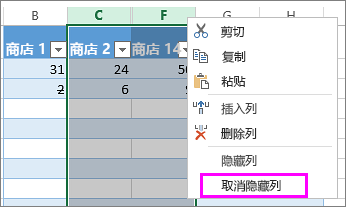隐藏或显示行或列
- 2022-04-09
- 来源/作者: Wps Office教程网/ 菜鸟图库
- 225 次浏览
Windows Web
在电子表格中隐藏或取消隐藏列,以仅显示需要查看或打印的数据。

隐藏列
-
选择一个或多个列,然后按 Ctrl 选择不相邻的其他列。
-
右键单击选定的列,然后选择“隐藏”。
注意: 两列之间的双线表示隐藏了一个列。
取消隐藏列
-
选择隐藏列的相邻列。
-
右键单击选定的列,然后选择“取消隐藏”。
或双击隐藏列所存在的两列之间的双线。
是否在列标题或行标题处看到双线, 而不是列或行 (如本图所示)?

这些双线意味着某些列和行是隐藏的。 若要查看隐藏的数据, 请取消隐藏这些列或行。 无论数据位于区域还是表中, 下面介绍了如何取消隐藏行或列:
-
选择隐藏列前后的列 (如示例中的列 C 和 F)。
-
右键单击所选列标题, 然后选择 “取消隐藏列”。
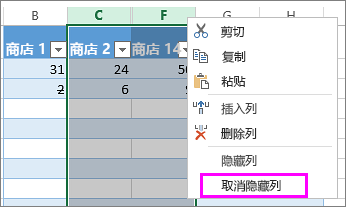
下面介绍了如何取消隐藏行:
-
选择隐藏行前后的行 (示例中的第2行和第4行)。
-
右键单击所选的行标题, 然后选择 “取消隐藏行”。

注意: 隐藏连续的列或行时, 不能取消隐藏特定的列或行。 首先取消隐藏所有列或行, 然后隐藏不希望显示的列或行。
需要更多帮助吗?
可随时在 Excel 技术社区中咨询专家,在解答社区获得支持,或在 Excel User Voice 上建议新功能或功能改进。
另请参阅
取消隐藏工作表的第一列或行
注意: 本页面是自动翻译的,可能包含语法错误或不准确之处。 我们的目的是使此内容能对你有所帮助。 能否告知我们此信息是否有所帮助? 下面是该参考内容的英文版。